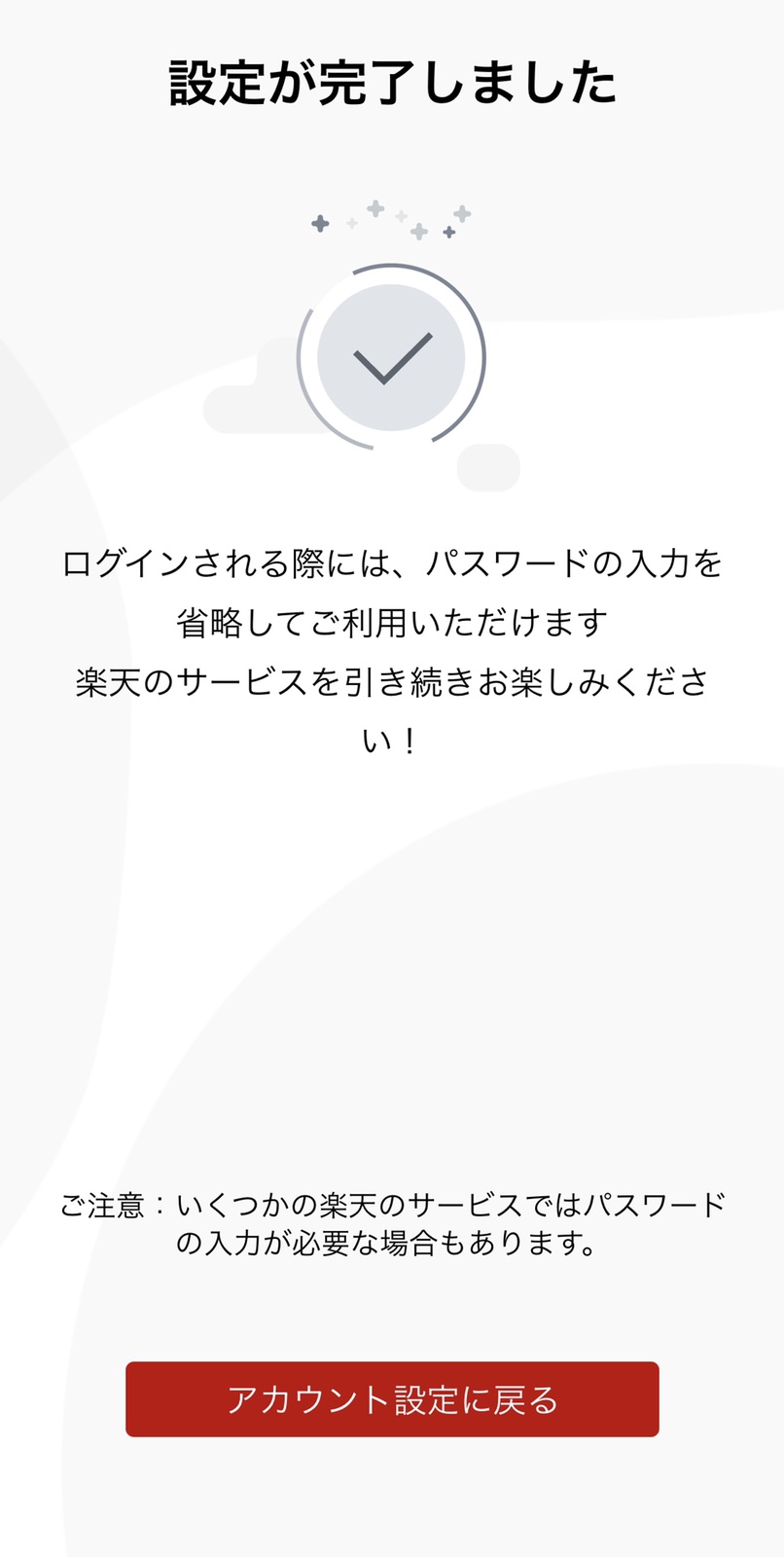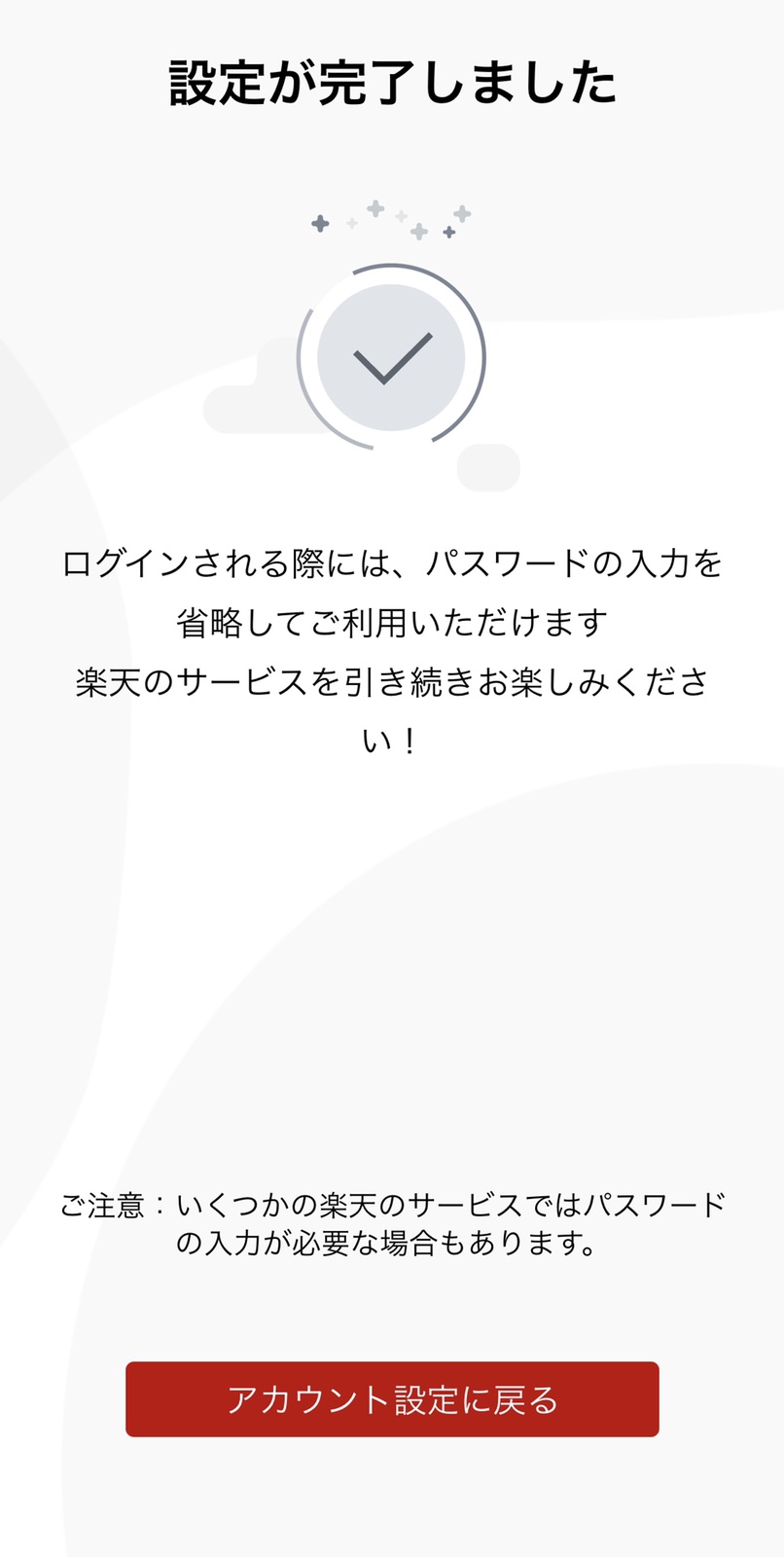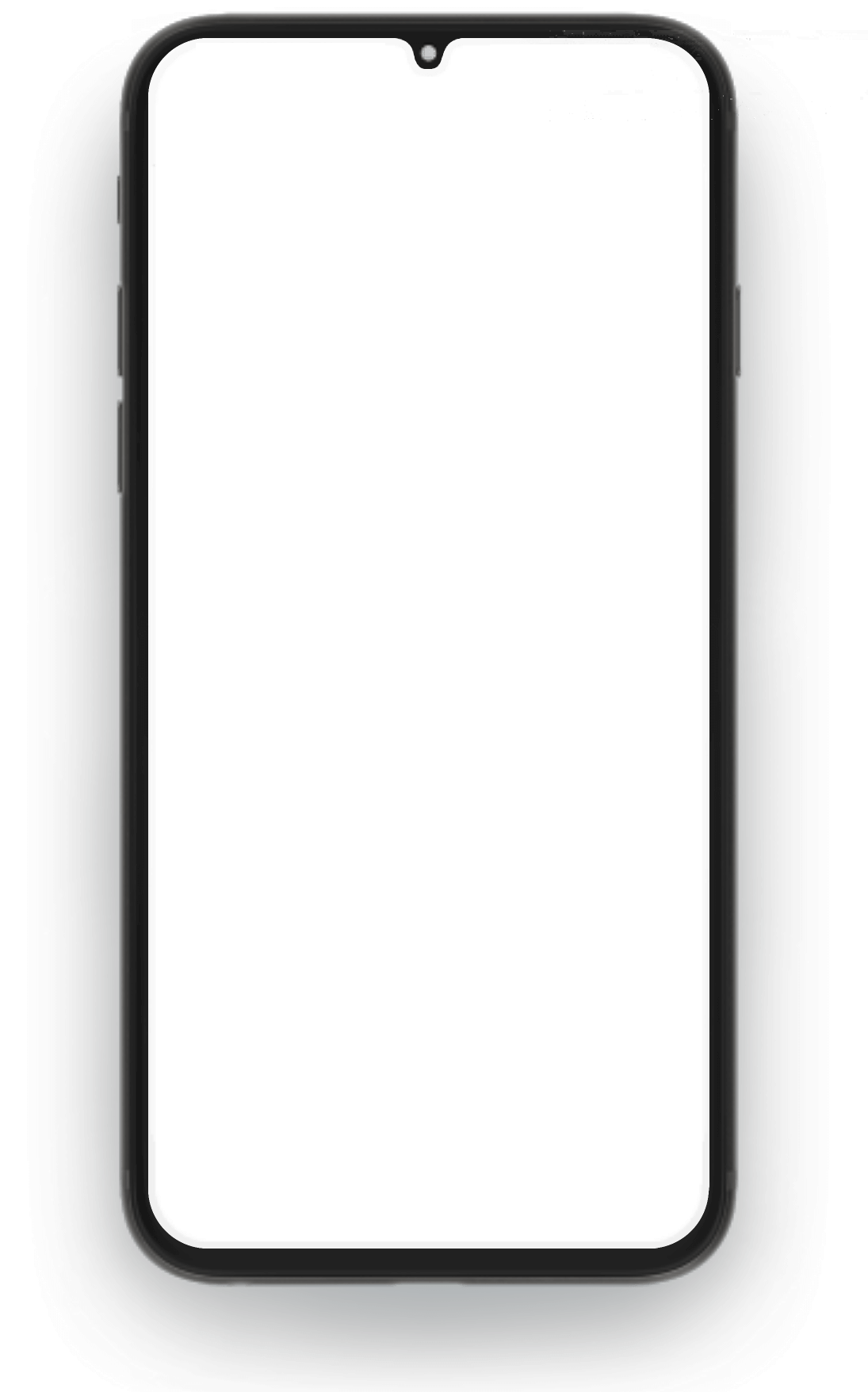楽天認証アプリ
新規設定方法について
パスワード以外の認証機能を追加するには
1
「楽天認証アプリ」を開き、「始める」をタップしてください。楽天会員ログイン画面が表示されたら、ユーザIDとパスワードを入力してください。楽天会員登録をされていない方は、「楽天会員登録」をタップしてください。
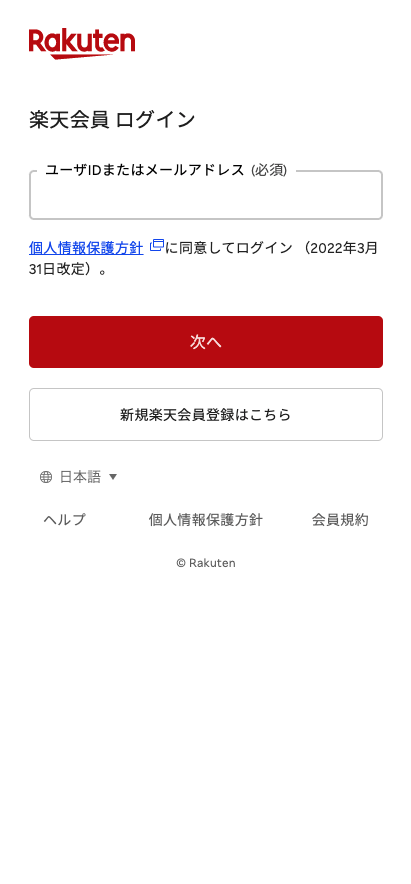
2
画面の「設定する」を選択してください。
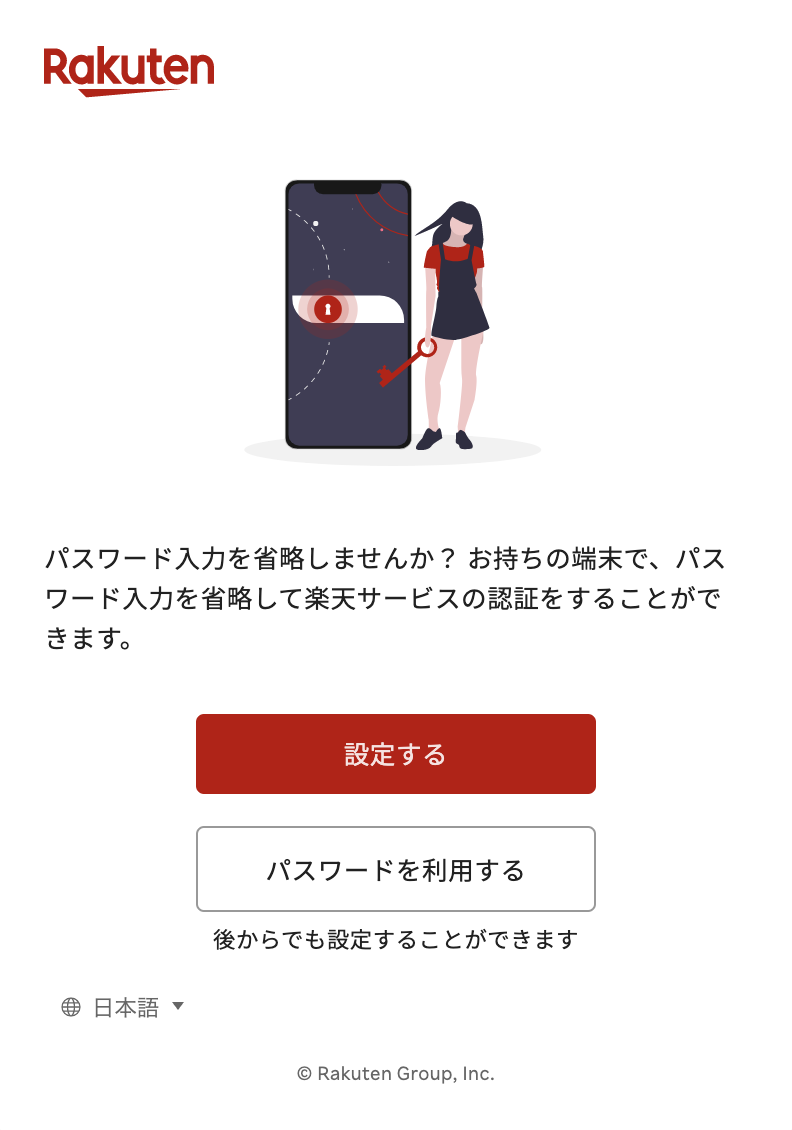
3
現在お使いの端末を登録するには、「端末を登録する」を選択してください。現在お使いのものと違う端末を登録するには、登録する端末のカメラでQRコードをスキャンしてください。 ※QRコードは(株)デンソーウェーブの登録商標です。
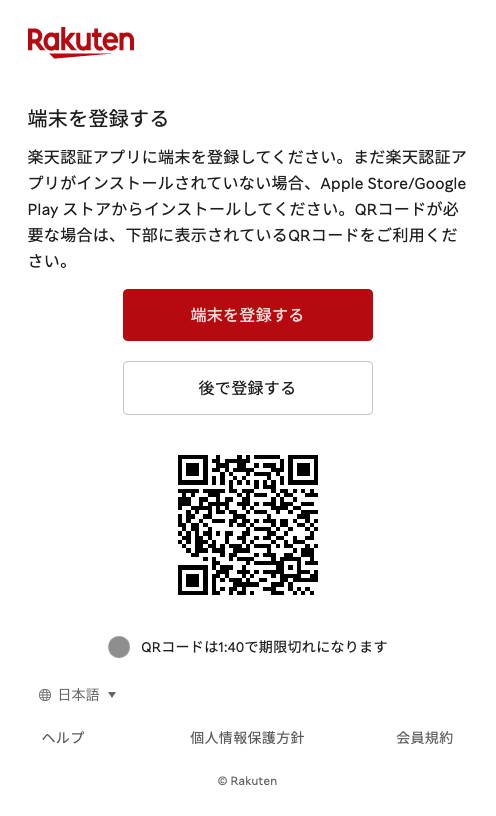
4
QRコードをスキャンした端末に「楽天認証アプリ」がインストールされていない場合、App Store/Google Play Storeに遷移しますので、画面からダウンロードしたうえでインストールしてください。
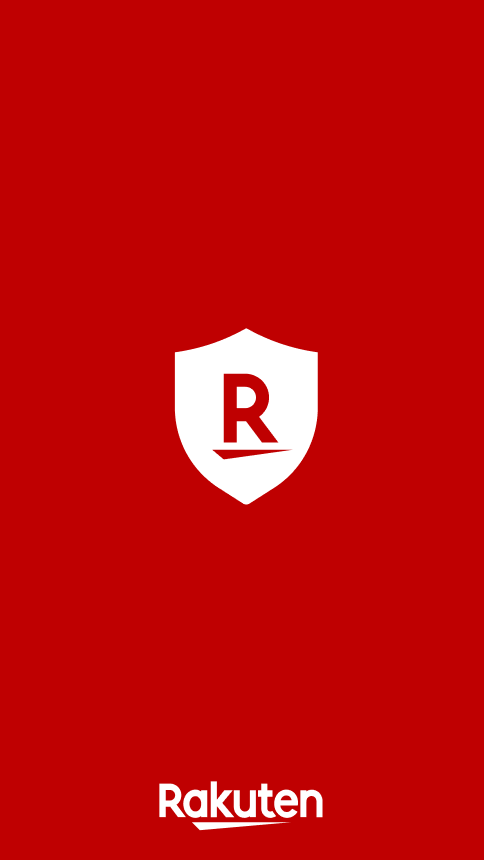
5
お使いの端末によって、複数の認証方法でログインが可能な場合があります。どの認証方法でログインするかをお選びください。
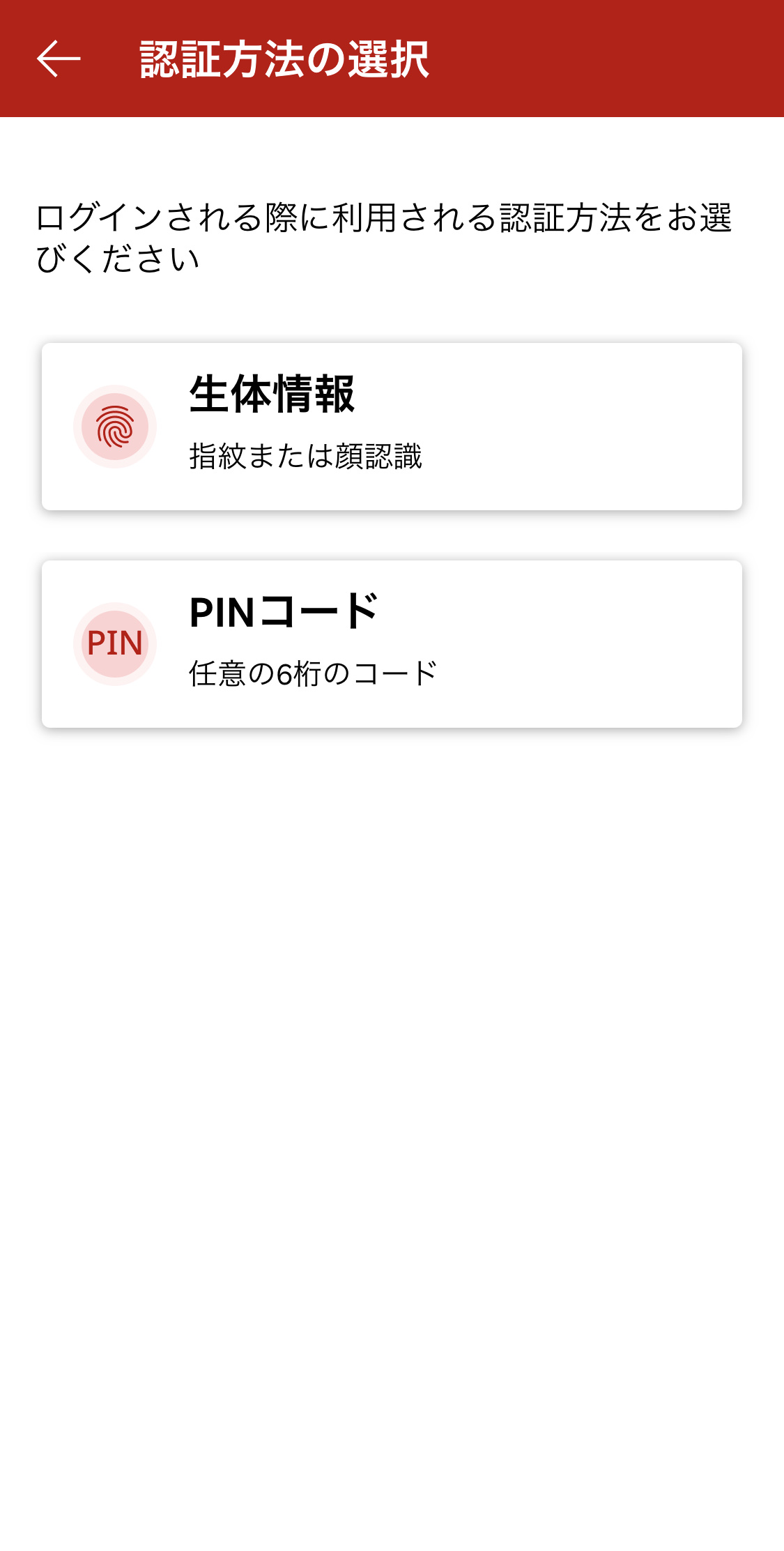
6
生体認証を登録する場合は、お使いの端末の指示に従って顔認証登録、指紋認証登録を行ってください。
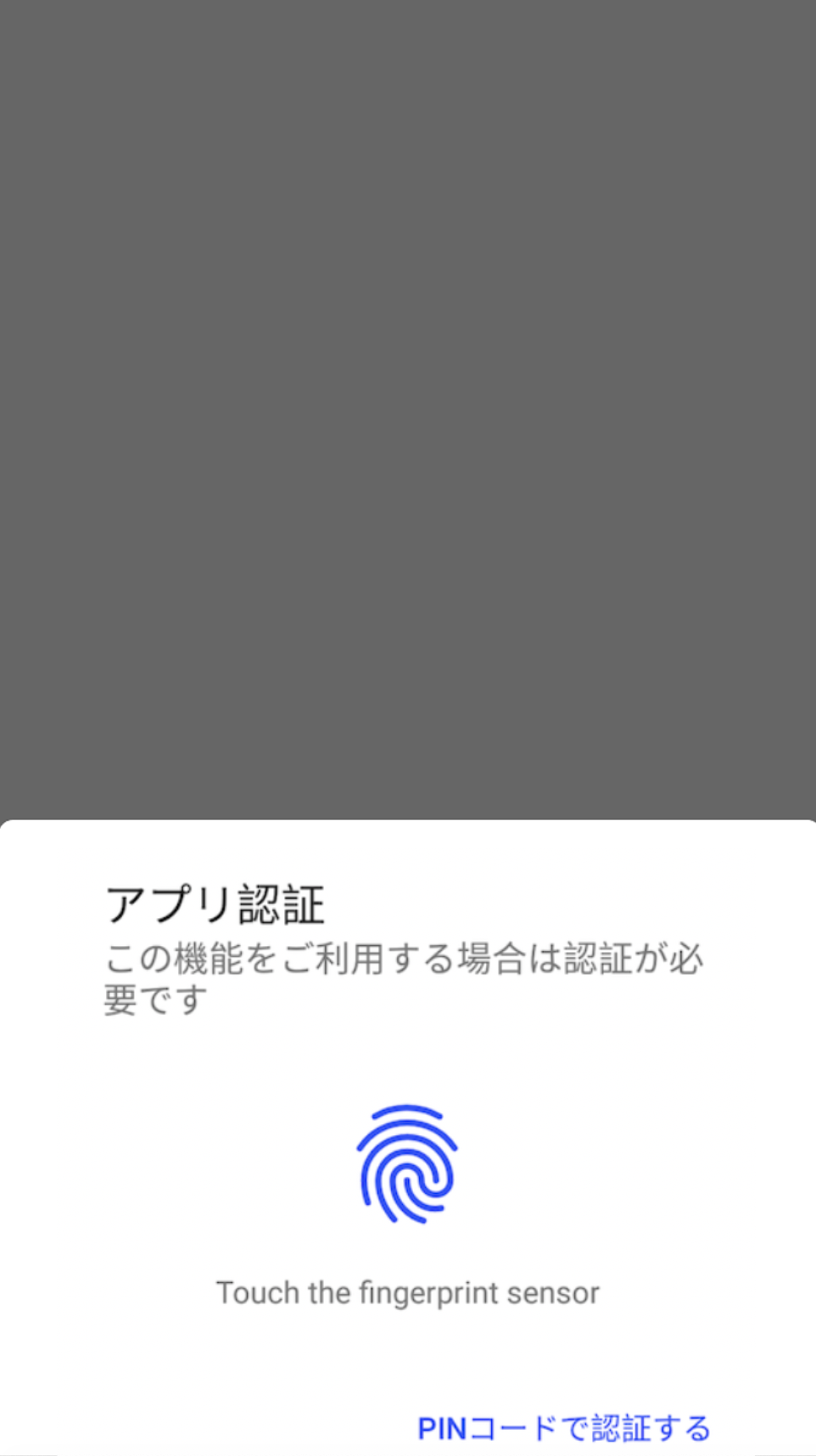
7
PINコード認証を登録する場合は、任意の6ケタの数字を2度入力し、登録してください。
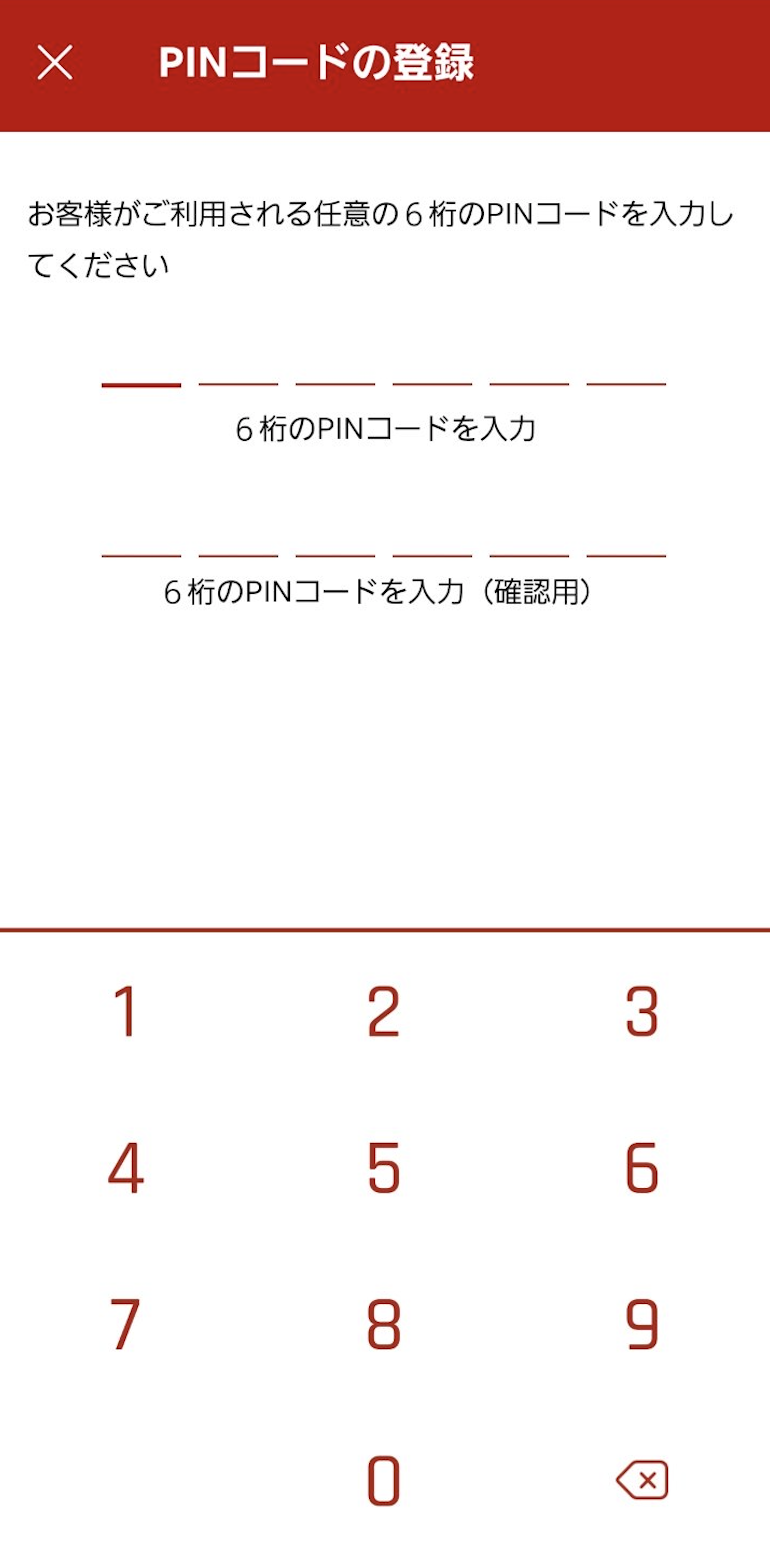
8
登録完了の画面が表示されたら、以降はパスワードを使用せずにログインできます。 ※現在、この認証方法をご利用いただけるサービスは限られていますが、今後、順次増えていく予定です。
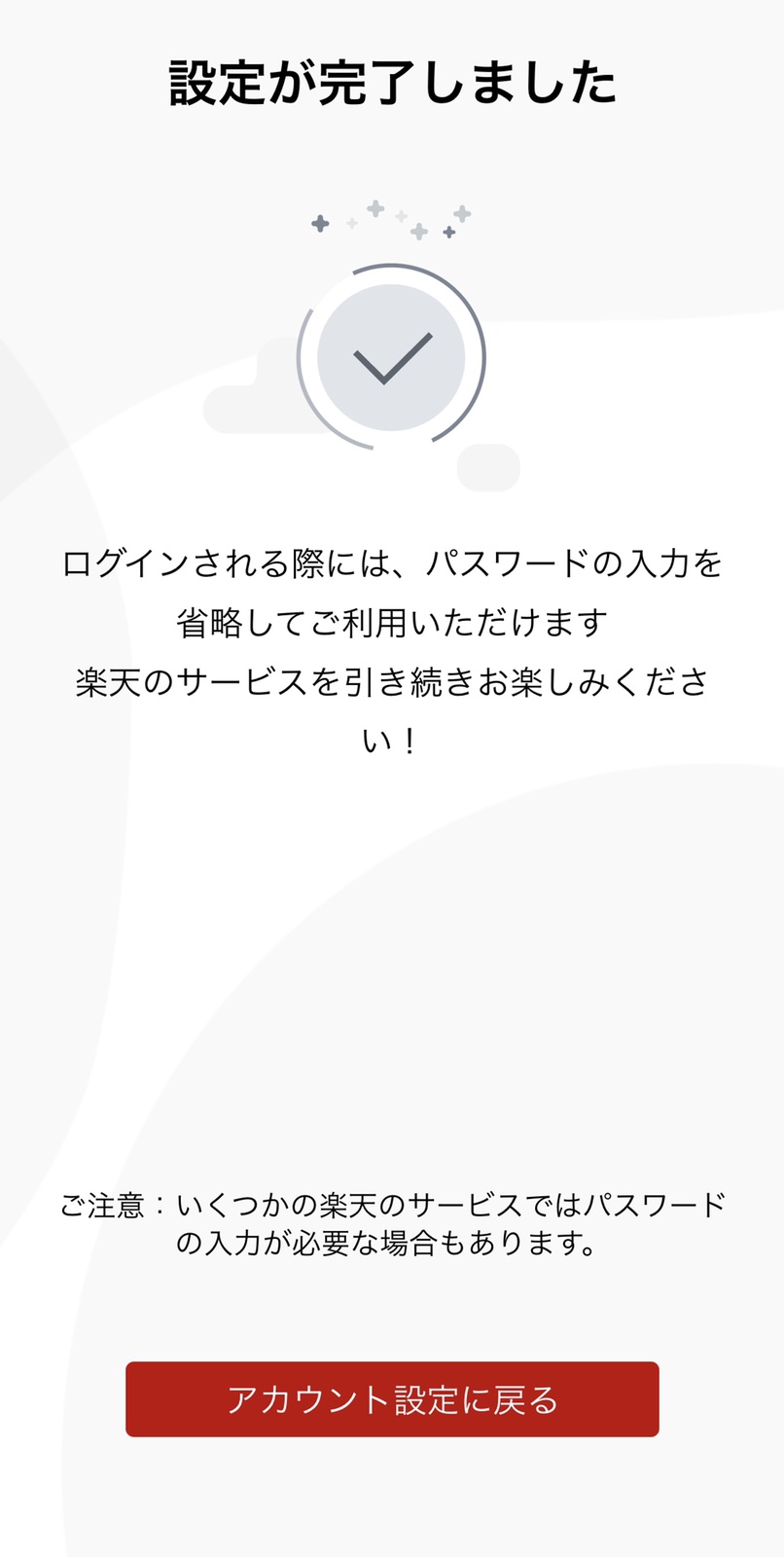
1
「楽天認証アプリ」を開き、「始める」をタップしてください。楽天会員ログイン画面が表示されたら、ユーザIDとパスワードを入力してください。楽天会員登録をされていない方は、「楽天会員登録」をタップしてください。
2
画面の「設定する」を選択してください。
3
現在お使いの端末を登録するには、「端末を登録する」を選択してください。現在お使いのものと違う端末を登録するには、登録する端末のカメラでQRコードをスキャンしてください。 ※QRコードは(株)デンソーウェーブの登録商標です。
4
QRコードをスキャンした端末に「楽天認証アプリ」がインストールされていない場合、App Store/Google Play Storeに遷移しますので、画面からダウンロードしたうえでインストールしてください。
5
お使いの端末によって、複数の認証方法でログインが可能な場合があります。どの認証方法でログインするかをお選びください。
6
生体認証を登録する場合は、お使いの端末の指示に従って顔認証登録、指紋認証登録を行ってください。
7
PINコード認証を登録する場合は、任意の6ケタの数字を2度入力し、登録してください。
8
登録完了の画面が表示されたら、以降はパスワードを使用せずにログインできます。 ※現在、この認証方法をご利用いただけるサービスは限られていますが、今後、順次増えていく予定です。